Er verschijnt een bericht dat het zegt kon niet creëren a preboot-volume voor APFS-installatie wanneer je het probeert installeer het besturingssysteem opnieuw. Dit is een nieuwe fout. Er zijn nog niet veel Mac-gebruikers bekend mee. Het is niet precies wat je wilt zien.
Helaas is het moeilijk te zeggen dat het jou niet zal overkomen. Het is het beste om voorbereid te zijn door te weten hoe u om moet gaan met de fout die uw macOS-herinstallatie in de toekomst zou kunnen belemmeren.
Dit artikel laat zien hoe je ermee om kunt gaan. Tegen het einde van dit artikel leert u ook een geweldige tool die de prestaties van uw Mac kan optimaliseren.
Inhoud: Deel 1. Wat is Preboot Volume op Mac? Deel 2. Hoe repareer ik de APFS-installatiefout? Deel 3. Bonus: PowerMyMac is een geweldige aanvulling op APFSDeel 4. Conclusie
Deel 1. Wat is Preboot Volume op Mac?
Het Preboot-volume is een nieuwe systeempartitie die helpt bij het beheren van het opstartproces. Deze partitie is gemaakt tijdens de update naar macOS High Sierra, die het opstarten naar een APFS-volume (een volume met de naam Macintosh HD) ondersteunt. Dit kon geen preboot-volume maken voor APFS-installatie fout wordt meestal weergegeven aan het einde van het installatieproces. Dus je denkt dat alles goed gaat en je bent helemaal klaar. Wanneer u vervolgens de 100% -installatie bereikt, verschijnt de fout.
De reden waarom deze fout optreedt, is dat uw bestandssysteem is gewijzigd in APFS of Apple File System. Met andere woorden, APFS is een nieuw bestandssysteem. Het is het bestandssysteem van de volgende generatie voor Apple-apparaten.
Helaas ondersteunen macOS 2 en High Sierra zijn nieuwe bestandssysteem van Apple niet. Daarom verschijnt de fout, de container voor dit APFS-volume lijkt geen preboot-volume te hebben. Dit betekent niet dat je de deur uit moet om een nieuwe Mac te kopen. Het is gewoon een kwestie van je huidige bestandssysteem op je Mac upgraden naar APFS.
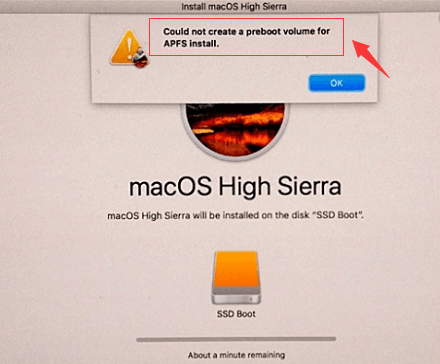
De voordelen van APFS
Voordat je behoorlijk geïrriteerd raakt door de verandering, kijk eens hoe je Mac-machine profiteert van de APFS:
- Verhoogt de snelheid
- Bespaart ruimte
- Bespaar energie
- Vecht tegen crashes
- Helpt efficiënter back-up van gegevens
Het komt erop neer dat uw Mac veiliger is met de APFS.
Deel 2. Hoe repareer ik de APFS-installatiefout?
Dus, wat gebeurt er nu de APFS niet compatibel is met zowel macOS 2 als High Sierra? Nou, geen paniek. Er zijn twee manieren om dit te omzeilen "kon geen preboot-volume maken voor APFS-installatie" -fout. Bekijk de twee opties hieronder.
Optie 1. Partitie of volume verwijderen
De eerste optie is om een partitie of volume te verwijderen. Deze optie is geschikt voor je El Capitan. De onderstaande stappen laten zien hoe u dit kunt doen.
Stap 1. Start de Mac opnieuw op in de herstelmodus
Sluit je Mac af. Druk vervolgens op Command+ R + power knop op uw toetsenbord om uw Mac op te starten. Blijf die toetsen ingedrukt houden totdat je het Apple-logo op je scherm ziet laden.
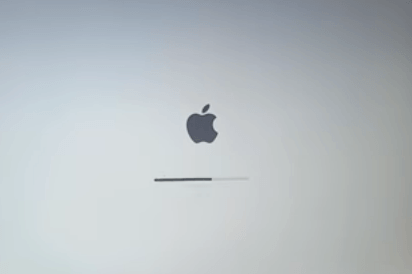
Stap 2. Ga naar Schijfhulpprogramma
U moet naar Schijfhulpprogramma gaan om de huidige schijf te verwijderen en een nieuwe te maken. Klik op Schijfhulpprogramma. Vervolgens op het tabblad Doorgaan om een nieuw venster te openen.
Stap 3. Verwijder de huidige schijf
Zodra je het nieuwe venster op je scherm ziet, klik je op de naam van je Mac aan de linkerkant van het scherm. Klik vervolgens op het tabblad Wissen dat u op het hoofdscherm ziet. Er verschijnt een pop-upvenster om uw actie te bevestigen.

Stap 4. Sluit de Mac af en start deze opnieuw
Sluit je Mac af. Start vervolgens weer terug door op . te drukken Option + Command + R + Power knop op je toetsenbord. U ziet een bericht op uw scherm met de tekst Internetherstel starten.
Zodra het scherm is geladen, klikt u nogmaals op Schijfhulpprogramma om de partitie te wijzigen. U kunt een schijf maken of opnieuw formatteren door macOS Extended te kiezen. Als u het laatste moet doen, zorg er dan voor dat u de naam wijzigt in Macintosh HD.
Nadat u Schijfhulpprogramma hebt afgesloten, kunt u OS X eindelijk opnieuw installeren door te klikken op OS X opnieuw installeren in het OS X Utilities-venster.
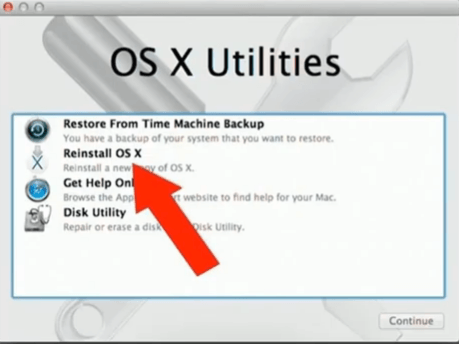
Optie 2. Upgrade naar APFS op macOS High Sierra
Als je op een macOS High Sierra, deze optie is voor u om de fout "kon geen preboot-volume voor APFS-installatie maken" op te lossen. Houd er rekening mee dat u een automatische upgrade kunt uitvoeren als het vakje in het vak met de tekst Upgrade is aangevinkt. Als dit niet het geval is, kunt u handmatig een upgrade uitvoeren door de onderstaande stappen te volgen.
De onderstaande stappen laten zien hoe u dit aanpakt.
- Start je Mac opnieuw op. Houd daarbij de
Command + Rtoetsen tegelijk om uw Mac op te starten in de herstelmodus. Klik vervolgens op Schijfhulpprogramma zodra u het venster macOS-hulpprogramma's op uw scherm ziet verschijnen. - Klik op de opstartpartitie die u op de linkerzijbalk van het venster Schijfhulpprogramma.
- Ga vervolgens naar het menu Bewerken en selecteer Converteren naar APFS. Er verschijnt een pop-bericht om de conversie te bevestigen.
- Start je Mac opnieuw op. Op dit moment moet het worden geconverteerd naar het APF-systeem. Om te controleren, klik op
Command + Ien bekijk het formaat.
![[Opgelost] Kon geen Preboot-volume maken voor APFS-installatie](https://www.imymac.com/images/cover-image/could-not-create-a-preboot-volume-for-apfs-install.jpg)
Deel 3. Bonus: PowerMyMac is een geweldige aanvulling op APFS
Zoals je kunt zien, is de fout van kon geen preboot-volume maken voor APFS-installatie kan worden opgelost. Het is gewoon een kwestie van het upgraden van het bestandssysteem dat je op je Mac hebt. Zoals beloofd, is de APFS een veiliger bestandssysteem.
Dus waarom zou u het niet aanvullen met een Mac-reiniger die ervoor zorgt dat uw Mac te allen tijde soepel blijft werken. De iMyMac PowerMyMac is het meest aanbevolen programma dat kan helpen om je Mac soepel te laten werken.
Met een nieuw bestandssysteem zoals de APFS, moet je Mac goed werken. De eenvoudigste manier om uw Mac soepel te laten werken, is door: opschonen van verwijderbare bestanden, zoals apps en extensies die erin zijn opgeslagen. PowerMyMac maakt het u heel gemakkelijk om dit te doen.
U hoeft alleen maar op de modules te klikken die worden geleverd om uw Mac te scannen en schoon te maken. Het is zo eenvoudig, dus overweeg deze specifieke Mac-reiniger te gebruiken kort nadat u een upgrade naar APFS hebt uitgevoerd. U kunt nu genieten van de gratis proefperiode.
Deel 4. Conclusie
Daar heb je het. U hoeft zich geen zorgen te maken over "kan geen preboot-volume maken voor APFS-installatie", omdat u er gemakkelijk omheen kunt werken. Het is gewoon een kwestie van je bestandssysteem upgraden.
Houd er rekening mee dat het proces op sommige Mac-modellen anders is. Welk Mac-model u ook gebruikt, vergeet niet om PowerMyMac te gebruiken om ervoor te zorgen dat uw upgrade goed werkt.
Heb je ooit deze APFS-installatiefout ervaren? Zo ja, hoe heb je er omheen kunnen werken? Deel gerust uw ervaring met ons. Onze lezers horen graag van u.




Junior Figueiredo2022-05-12 03:07:34
não foi possível criar um volume de pré-inicialização para a installação do APFS", Tentei todas as alternativas en não resolveu…MacBook Air
Andrew2021-11-16 11:11:09
Ik gebruikte alleen de rotte appel omdat het een bedrijfsmachine was. Windows is waardeloos, maar het werkt in ieder geval.
Andrew2021-11-16 11:09:32
Het systeem zou het APFS-ding niet creëren. Ik deed het met een Apple-consulent aan de telefoon. 9 weken later is dit stuk shyte nog steeds een stuk shyte. Thanx voor niets, rotte appel
Nelson2021-10-21 17:03:01
Sensacional en explicação dada ( APFS dada por Pamela Garcia ) eu die niet bekend is en consegui recuperar en herinstallatie van OS. Já ia jogar fora meu Mac book Air ?. Veel obrigado.
DIEGO2021-02-03 21:22:52
GRACIAS, GRACIAS, GRACIAS, GRACIAS, GRACIAS, GRACIAS, GRACIAS, Gebruik de optie 1, uitstekende functie !!!!!!
iMyMac2021-02-04 07:59:57
Een plaatser ayudarte.
voedsel ahayan2020-11-11 16:30:34
HE HECHO TODO Y SIGO SIN PODER REINSTALR EL OS heeft de casi een hora de espera vuelve aparecer el mismo mensaje del error (fout die geen enkele fout is gemaakt en een volume van de prearranque voor de installatie van APFS). geen se que hacer. alguien me puede dar algun consejo? mil gracias
iMyMac2020-11-11 18:21:36
Hola, Pruebe el método proporcionado por este video van YouTube: https://www.youtube.com/watch?v=mYDeMPmpV9M